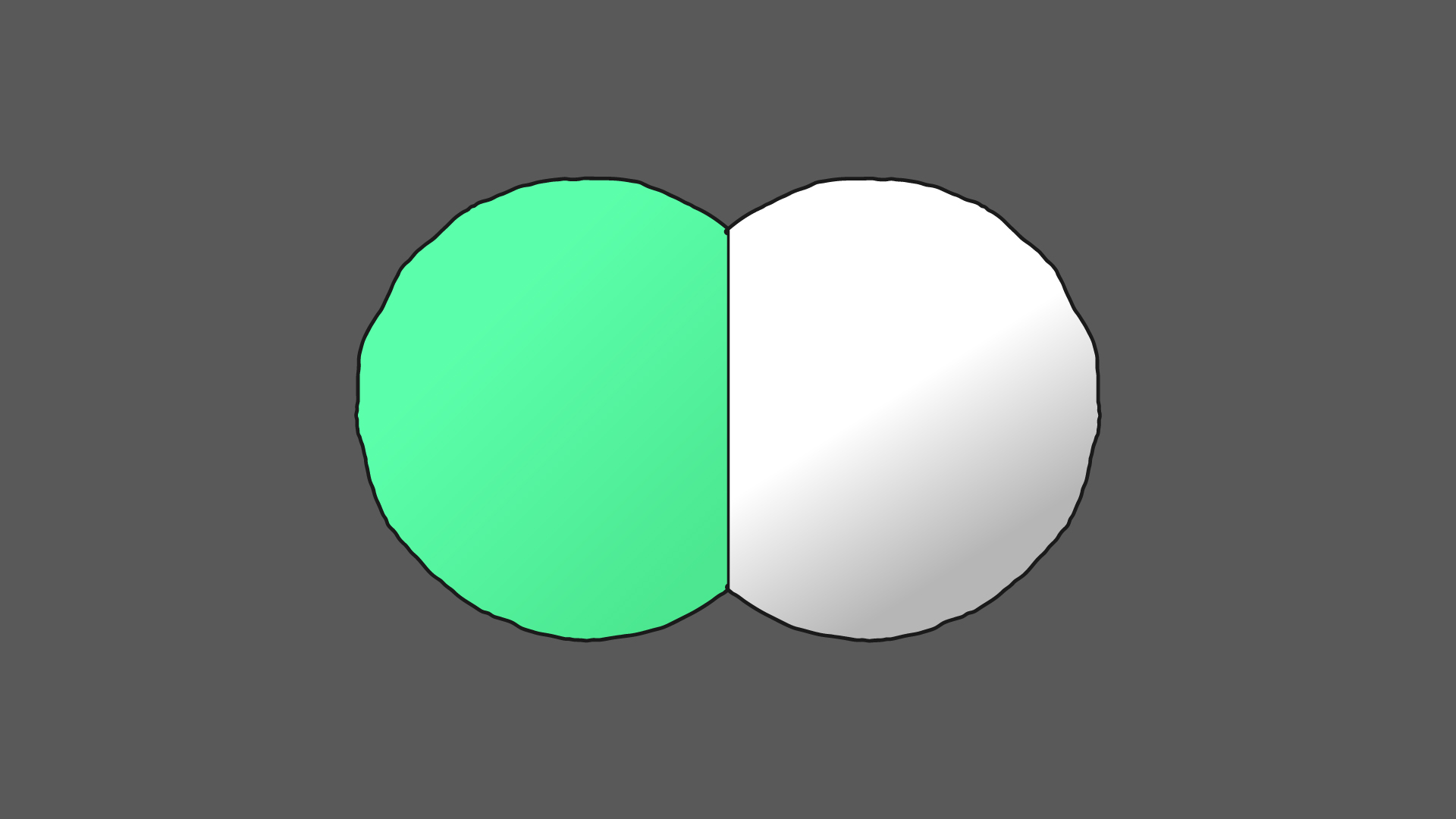
[et_pb_section fb_built=”1″ _builder_version=”4.14.5″ _module_preset=”default” background_color=”RGBA(255,255,255,0)” global_colors_info=”{}” theme_builder_area=”post_content”][et_pb_row _builder_version=”4.8.1″ _module_preset=”default” custom_margin=”||||false|false” global_colors_info=”{}” theme_builder_area=”post_content”][et_pb_column type=”4_4″ _builder_version=”4.5.2″ _module_preset=”default” global_colors_info=”{}” theme_builder_area=”post_content”][et_pb_text _builder_version=”4.9.2″ _module_preset=”default” custom_margin=”0px||||false|false” global_colors_info=”{}” theme_builder_area=”post_content”]
一体化とは
[/et_pb_text][et_pb_text _builder_version=”4.14.7″ _module_preset=”default” hover_enabled=”0″ global_colors_info=”{}” theme_builder_area=”post_content” sticky_enabled=”0″]
[/et_pb_text][et_pb_text _builder_version=”4.10.5″ _module_preset=”default” link_text_color=”#0C71C3″ global_colors_info=”{}” theme_builder_area=”post_content”]一体化は、別々のオブジェクトの許容値内にあるポイントをエッジ(頂点と頂点をつなぐ線)で接続します。つまり、別々のオブジェクトをシームレスに結合できます。[/et_pb_text][et_pb_image src=”https://c4dstudy.com/wp-content/uploads/2021/08/一体化-アイコン.png” title_text=”一体化-アイコン” align=”center” _builder_version=”4.9.11″ _module_preset=”default” global_colors_info=”{}” theme_builder_area=”post_content”][/et_pb_image][/et_pb_column][/et_pb_row][/et_pb_section][et_pb_section fb_built=”1″ _builder_version=”4.14.5″ _module_preset=”default” background_color=”RGBA(255,255,255,0)” global_colors_info=”{}” theme_builder_area=”post_content”][et_pb_row _builder_version=”4.9.11″ _module_preset=”default” global_colors_info=”{}” theme_builder_area=”post_content”][et_pb_column type=”4_4″ _builder_version=”4.9.11″ _module_preset=”default” global_colors_info=”{}” theme_builder_area=”post_content”][et_pb_text _builder_version=”4.9.11″ _module_preset=”default” custom_margin=”0px||||false|false” global_colors_info=”{}” theme_builder_area=”post_content”]
一体化の使い方
[/et_pb_text][et_pb_text _builder_version=”4.10.1″ _module_preset=”default” global_colors_info=”{}” theme_builder_area=”post_content”]
1-一体化したいオブジェクトを作成
今回は円柱で説明します。円柱を作成します。円柱の属性マネージャを以下のように設定し、背の低い空洞の円柱にします。
・オブジェクトタブ-高さ:10cm
・キャップタブ-「キャップ:✓なし
[/et_pb_text][et_pb_image src=”https://c4dstudy.com/wp-content/uploads/2021/08/一体化-一体化の使い方1-一体化したいオブジェクトを作成.png” title_text=”一体化-一体化の使い方1-一体化したいオブジェクトを作成” align=”center” _builder_version=”4.10.1″ _module_preset=”default” global_colors_info=”{}” theme_builder_area=”post_content”][/et_pb_image][/et_pb_column][/et_pb_row][et_pb_row _builder_version=”4.10.1″ _module_preset=”default” custom_margin=”50px||||false|false” global_colors_info=”{}” theme_builder_area=”post_content”][et_pb_column type=”4_4″ _builder_version=”4.9.11″ _module_preset=”default” global_colors_info=”{}” theme_builder_area=”post_content”][et_pb_text _builder_version=”4.10.1″ _module_preset=”default” global_colors_info=”{}” theme_builder_area=”post_content”]
2-オブジェクトを並べる
円柱を編集可能状態(ショートカット:C)にします。表示/グーローシェーディング(線)にします。
円柱を複製し、上下に隙間を作って並べます。複製する際には、円柱を選択した状態で、Ctrl(Cmnd)を押しながら上に移動させると簡単です。
[/et_pb_text][et_pb_image src=”https://c4dstudy.com/wp-content/uploads/2021/08/一体化-一体化の使い方2-オブジェクトを並べる.png” title_text=”一体化-一体化の使い方2-オブジェクトを並べる” align=”center” _builder_version=”4.10.1″ _module_preset=”default” global_colors_info=”{}” theme_builder_area=”post_content”][/et_pb_image][/et_pb_column][/et_pb_row][et_pb_row _builder_version=”4.10.1″ _module_preset=”default” custom_margin=”50px||||false|false” global_colors_info=”{}” theme_builder_area=”post_content”][et_pb_column type=”4_4″ _builder_version=”4.9.11″ _module_preset=”default” global_colors_info=”{}” theme_builder_area=”post_content”][et_pb_text _builder_version=”4.10.1″ _module_preset=”default” global_colors_info=”{}” theme_builder_area=”post_content”]
3-一体化を親にする
一体化を作成します。2つの円柱を一体化の子オブジェクトにします。
親:一体化
子:円柱
子:円柱
[/et_pb_text][et_pb_image src=”https://c4dstudy.com/wp-content/uploads/2021/08/一体化-一体化の使い方3-一体化を親にする.png” title_text=”一体化-一体化の使い方3-一体化を親にする” align=”center” _builder_version=”4.10.1″ _module_preset=”default” global_colors_info=”{}” theme_builder_area=”post_content”][/et_pb_image][/et_pb_column][/et_pb_row][et_pb_row _builder_version=”4.10.1″ _module_preset=”default” custom_margin=”50px||||false|false” global_colors_info=”{}” theme_builder_area=”post_content”][et_pb_column type=”4_4″ _builder_version=”4.9.11″ _module_preset=”default” global_colors_info=”{}” theme_builder_area=”post_content”][et_pb_text _builder_version=”4.10.1″ _module_preset=”default” global_colors_info=”{}” theme_builder_area=”post_content”]
4-一体化の「許容値」を調整
一体化の属性マネージャ-オブジェクトタブ「許容値」のオプションの数値をあげていくと、2つの円柱のポイント間がエッジで接続されます。
ポイントモードにして、確認してみましょう。
[/et_pb_text][et_pb_image src=”https://c4dstudy.com/wp-content/uploads/2021/08/一体化-一体化の使い方4-一体化の「許容値」を調整-1.png” title_text=”一体化-一体化の使い方4-一体化の「許容値」を調整” align=”center” _builder_version=”4.10.1″ _module_preset=”default” global_colors_info=”{}” theme_builder_area=”post_content”][/et_pb_image][/et_pb_column][/et_pb_row][et_pb_row _builder_version=”4.10.1″ _module_preset=”default” custom_margin=”50px||||false|false” global_colors_info=”{}” theme_builder_area=”post_content”][et_pb_column type=”4_4″ _builder_version=”4.9.11″ _module_preset=”default” global_colors_info=”{}” theme_builder_area=”post_content”][et_pb_text _builder_version=”4.10.1″ _module_preset=”default” global_colors_info=”{}” theme_builder_area=”post_content”]動画で一体化の使用手順が確認できます。[/et_pb_text][et_pb_video src=”https://c4dstudy.com/wp-content/uploads/2021/08/一体化-一体化の使い方.mp4″ _builder_version=”4.10.1″ _module_preset=”default” global_colors_info=”{}” theme_builder_area=”post_content”][/et_pb_video][/et_pb_column][/et_pb_row][/et_pb_section][et_pb_section fb_built=”1″ _builder_version=”4.14.5″ _module_preset=”default” background_color=”RGBA(255,255,255,0)” global_colors_info=”{}” theme_builder_area=”post_content”][et_pb_row _builder_version=”4.9.11″ _module_preset=”default” custom_margin=”||||false|false” global_colors_info=”{}” theme_builder_area=”post_content”][et_pb_column type=”4_4″ _builder_version=”4.5.2″ _module_preset=”default” global_colors_info=”{}” theme_builder_area=”post_content”][et_pb_text _builder_version=”4.9.11″ _module_preset=”default” custom_margin=”0px||||false|false” global_colors_info=”{}” theme_builder_area=”post_content”]
一体化のハンドル操作
[/et_pb_text][et_pb_text _builder_version=”4.10.3″ _module_preset=”default” global_colors_info=”{}” theme_builder_area=”post_content”]一体化にハンドルはありません。
一体化の子オブジェクトのハンドルでサイズ変更しても「許容値」オプションの数値内に入ったポイントは結合されます。[/et_pb_text][et_pb_video src=”https://c4dstudy.com/wp-content/uploads/2021/08/一体化-一体化のハンドル操作.mp4″ _builder_version=”4.10.1″ _module_preset=”default” global_colors_info=”{}” theme_builder_area=”post_content”][/et_pb_video][/et_pb_column][/et_pb_row][/et_pb_section][et_pb_section fb_built=”1″ _builder_version=”4.14.5″ _module_preset=”default” background_color=”RGBA(255,255,255,0)” global_colors_info=”{}” theme_builder_area=”post_content”][et_pb_row _builder_version=”4.9.11″ _module_preset=”default” custom_margin=”||||false|false” global_colors_info=”{}” theme_builder_area=”post_content”][et_pb_column type=”4_4″ _builder_version=”4.5.2″ _module_preset=”default” global_colors_info=”{}” theme_builder_area=”post_content”][et_pb_text _builder_version=”4.9.2″ _module_preset=”default” custom_margin=”0px||||false|false” global_colors_info=”{}” theme_builder_area=”post_content”]
一体化の「オブジェクト」タブ
[/et_pb_text][et_pb_text _builder_version=”4.10.1″ _module_preset=”default” global_colors_info=”{}” theme_builder_area=”post_content”]一体化の属性マネージャ「オブジェクト」タブを見ていきます。[/et_pb_text][et_pb_image src=”https://c4dstudy.com/wp-content/uploads/2021/08/一体化-一体化の「オブジェクト」タブ.png” title_text=”一体化-一体化の「オブジェクト」タブ” align=”center” _builder_version=”4.10.1″ _module_preset=”default” global_colors_info=”{}” theme_builder_area=”post_content”][/et_pb_image][/et_pb_column][/et_pb_row][/et_pb_section][et_pb_section fb_built=”1″ _builder_version=”4.14.5″ _module_preset=”default” background_color=”RGBA(255,255,255,0)” global_colors_info=”{}” theme_builder_area=”post_content”][et_pb_row _builder_version=”4.9.11″ _module_preset=”default” custom_margin=”||||false|false” global_colors_info=”{}” theme_builder_area=”post_content”][et_pb_column type=”4_4″ _builder_version=”4.5.2″ _module_preset=”default” global_colors_info=”{}” theme_builder_area=”post_content”][et_pb_text _builder_version=”4.9.11″ _module_preset=”default” custom_margin=”0px||||false|false” global_colors_info=”{}” theme_builder_area=”post_content”]
オブジェクト
[/et_pb_text][et_pb_text _builder_version=”4.10.3″ _module_preset=”default” global_colors_info=”{}” theme_builder_area=”post_content”]一体化の子オブジェクト(階層の一番上のオブジェクト)を、「オブジェクト」フィールドにドラッグ&ドロップすると、その子オブジェクト以下の階層にある全てのオブジェクト(の許容値内にあるポイント)が接続されます。
下の階層の例で、「立方体.2」を「オブジェクト」フィールドにドラッグ&ドロップしたとします。すると、孫の「立方体.1」「立方体」も接続されます。「立方体.2」以外の子オブジェクトは接続されません。「オブジェクト」フィールドにドラッグ&ドロップした子オブジェクト以下の階層にあるオブジェクト(の許容値内にあるポイント)のみが接続されます。
親:一体化
子:立方体.2
孫:立方体.1
孫:立方体[/et_pb_text][et_pb_image src=”https://c4dstudy.com/wp-content/uploads/2021/08/一体化-オブジェクト1-全体.jpg” title_text=”一体化-オブジェクト1-全体” align=”center” _builder_version=”4.10.1″ _module_preset=”default” global_colors_info=”{}” theme_builder_area=”post_content”][/et_pb_image][et_pb_image src=”https://c4dstudy.com/wp-content/uploads/2021/08/一体化-オブジェクト2-上のほう.png” title_text=”一体化-オブジェクト2-上のほう” align=”center” _builder_version=”4.10.1″ _module_preset=”default” global_colors_info=”{}” theme_builder_area=”post_content”][/et_pb_image][et_pb_image src=”https://c4dstudy.com/wp-content/uploads/2021/08/一体化-オブジェクト3-下のほう.png” title_text=”一体化-オブジェクト3-下のほう” align=”center” _builder_version=”4.10.1″ _module_preset=”default” global_colors_info=”{}” theme_builder_area=”post_content”][/et_pb_image][et_pb_video src=”https://c4dstudy.com/wp-content/uploads/2021/08/一体化-オブジェクト.mp4″ _builder_version=”4.10.1″ _module_preset=”default” global_colors_info=”{}” theme_builder_area=”post_content”][/et_pb_video][/et_pb_column][/et_pb_row][/et_pb_section][et_pb_section fb_built=”1″ _builder_version=”4.14.5″ _module_preset=”default” background_color=”RGBA(255,255,255,0)” global_colors_info=”{}” theme_builder_area=”post_content”][et_pb_row _builder_version=”4.9.11″ _module_preset=”default” custom_margin=”||||false|false” global_colors_info=”{}” theme_builder_area=”post_content”][et_pb_column type=”4_4″ _builder_version=”4.5.2″ _module_preset=”default” global_colors_info=”{}” theme_builder_area=”post_content”][et_pb_text _builder_version=”4.9.11″ _module_preset=”default” custom_margin=”0px||||false|false” global_colors_info=”{}” theme_builder_area=”post_content”]
結合
[/et_pb_text][et_pb_text _builder_version=”4.10.3″ _module_preset=”default” global_colors_info=”{}” theme_builder_area=”post_content”]「結合」オプションで、別々のオブジェクトのポイントを接続するか決めます。
✓あり:
別々のオブジェクトの許容値内にあるポイントをエッジ(頂点と頂点をつなぐ線)で接続します。
✓なし:
別々のオブジェクトの許容値内にあるポイントをエッジ(頂点と頂点をつなぐ線)で接続しません。[/et_pb_text][et_pb_image src=”https://c4dstudy.com/wp-content/uploads/2021/08/一体化-結合-属性マネージャ.png” title_text=”一体化-結合-属性マネージャ” align=”center” _builder_version=”4.10.2″ _module_preset=”default” global_colors_info=”{}” theme_builder_area=”post_content”][/et_pb_image][et_pb_image src=”https://c4dstudy.com/wp-content/uploads/2021/08/一体化-結合-比較.png” title_text=”一体化-結合-比較” align=”center” _builder_version=”4.10.2″ _module_preset=”default” global_colors_info=”{}” theme_builder_area=”post_content”][/et_pb_image][et_pb_video src=”https://c4dstudy.com/wp-content/uploads/2021/08/一体化-結合.mp4″ _builder_version=”4.10.2″ _module_preset=”default” global_colors_info=”{}” theme_builder_area=”post_content”][/et_pb_video][/et_pb_column][/et_pb_row][/et_pb_section][et_pb_section fb_built=”1″ _builder_version=”4.14.5″ _module_preset=”default” background_color=”RGBA(255,255,255,0)” global_colors_info=”{}” theme_builder_area=”post_content”][et_pb_row _builder_version=”4.9.11″ _module_preset=”default” custom_margin=”||||false|false” global_colors_info=”{}” theme_builder_area=”post_content”][et_pb_column type=”4_4″ _builder_version=”4.5.2″ _module_preset=”default” global_colors_info=”{}” theme_builder_area=”post_content”][et_pb_text _builder_version=”4.9.11″ _module_preset=”default” custom_margin=”0px||||false|false” global_colors_info=”{}” theme_builder_area=”post_content”]
許容値
[/et_pb_text][et_pb_text _builder_version=”4.10.3″ _module_preset=”default” global_colors_info=”{}” theme_builder_area=”post_content”]
「許容値」オプションは、どのくらい離れているオブジェクトのポイントを結合するか定義します。別々のオブジェクトの許容値内にあるポイントがエッジ(頂点と頂点をつなぐ線)で接続されます。大きな値を入力すると、意図していないポイントが結合されることがあるので、注意が必要です。
[/et_pb_text][et_pb_image src=”https://c4dstudy.com/wp-content/uploads/2021/08/一体化-許容値-属性マネージャ.png” title_text=”一体化-許容値-属性マネージャ” align=”center” _builder_version=”4.10.2″ _module_preset=”default” global_colors_info=”{}” theme_builder_area=”post_content”][/et_pb_image][et_pb_image src=”https://c4dstudy.com/wp-content/uploads/2021/08/一体化-許容値-比較.png” title_text=”一体化-許容値-比較” align=”center” _builder_version=”4.10.2″ _module_preset=”default” global_colors_info=”{}” theme_builder_area=”post_content”][/et_pb_image][et_pb_video src=”https://c4dstudy.com/wp-content/uploads/2021/08/一体化-許容値.mp4″ _builder_version=”4.10.2″ _module_preset=”default” global_colors_info=”{}” theme_builder_area=”post_content”][/et_pb_video][/et_pb_column][/et_pb_row][/et_pb_section][et_pb_section fb_built=”1″ _builder_version=”4.14.5″ _module_preset=”default” background_color=”RGBA(255,255,255,0)” global_colors_info=”{}” theme_builder_area=”post_content”][et_pb_row _builder_version=”4.9.11″ _module_preset=”default” custom_margin=”||||false|false” global_colors_info=”{}” theme_builder_area=”post_content”][et_pb_column type=”4_4″ _builder_version=”4.5.2″ _module_preset=”default” global_colors_info=”{}” theme_builder_area=”post_content”][et_pb_text _builder_version=”4.9.11″ _module_preset=”default” custom_margin=”0px||||false|false” global_colors_info=”{}” theme_builder_area=”post_content”]
Phongタグ
[/et_pb_text][et_pb_text _builder_version=”4.14.7″ _module_preset=”default” hover_enabled=”0″ global_colors_info=”{}” theme_builder_area=”post_content” sticky_enabled=”0″]
基本的に、各オブジェクトにはスムージングの設定がなされています。そのため、一体化の子オブジェクトに改めてどのようにスムージングするかを一体化の「Phongタグ」オプションで設定します。
Phong(スムージング)については、こちらもご確認ください。
設定には次の5種類あります。デフォルトは「シャープエッジ」です。
※スムージング角度=Phongタグ
※接続されるオブジェクト=一体化の子オブジェクト
・マニュアル:
一体化に適用されているスムージング角度が、接続されるオブジェクトに適用されます。
例)一体化の子オブジェクトが2つある場合
一体化に適用されているPhongタグ-「Phong角度」の数値が、2つの子オブジェクトに適用されます。
・平均:
接続されるオブジェクトのスムージング角度の平均値が適用されます。
例)一体化の子オブジェクトが2つある場合
2つのPhongタグ-「Phong角度」を平均した数値が、2つの子オブジェクトに適用されます。
・下限:
接続されるオブジェクトのスムージング角度で、最も低い値が適用されます。
例)一体化の子オブジェクトが2つある場合
2つのPhongタグ-「Phong角度」の低いほうの数値が、2つの子オブジェクトに適用されます。
・上限:
接続されるオブジェクトのスムージング角度で、最も高い値が適用されます。
例)一体化の子オブジェクトが2つある場合
2つのPhongタグ-「Phong角度」の高いほうの数値が、2つの子オブジェクトに適用されます。
・シャープエッジ:
接続されるオブジェクトのスムージング角度が、それぞれ適用されます。
例)一体化の子オブジェクトが2つある場合
各々のPhongタグ-「Phong角度」の数値が、がそのまま各々の子オブジェクトに適用されます。
[/et_pb_text][/et_pb_column][/et_pb_row][et_pb_row _builder_version=”4.10.3″ _module_preset=”default” custom_margin=”50px||||false|false” global_colors_info=”{}” theme_builder_area=”post_content”][et_pb_column type=”4_4″ _builder_version=”4.10.3″ _module_preset=”default” global_colors_info=”{}” theme_builder_area=”post_content”][et_pb_text _builder_version=”4.10.2″ _module_preset=”default” global_colors_info=”{}” theme_builder_area=”post_content”]
Phongタグ-マニュアル
[/et_pb_text][et_pb_text _builder_version=”4.10.3″ _module_preset=”default” global_colors_info=”{}” theme_builder_area=”post_content”]・マニュアル:
一体化に適用されているスムージング角度が、接続されるオブジェクトに適用されます。
例)一体化の子オブジェクトが2つある場合
一体化に適用されているPhongタグ-「Phong角度」の数値が、2つの子オブジェクトに適用されます。[/et_pb_text][et_pb_text _builder_version=”4.10.3″ _module_preset=”default” global_colors_info=”{}” theme_builder_area=”post_content”]1.円柱を作成
今回は円柱で説明します。[/et_pb_text][et_pb_image src=”https://c4dstudy.com/wp-content/uploads/2021/08/一体化-Phongタグ-マニュアル-1円柱を作成.jpg” title_text=”一体化-Phongタグ-マニュアル-1円柱を作成” align=”center” _builder_version=”4.10.2″ _module_preset=”default” global_colors_info=”{}” theme_builder_area=”post_content”][/et_pb_image][/et_pb_column][/et_pb_row][et_pb_row _builder_version=”4.10.2″ _module_preset=”default” custom_margin=”50px||||false|false” global_colors_info=”{}” theme_builder_area=”post_content”][et_pb_column type=”4_4″ _builder_version=”4.5.2″ _module_preset=”default” global_colors_info=”{}” theme_builder_area=”post_content”][et_pb_text _builder_version=”4.10.2″ _module_preset=”default” global_colors_info=”{}” theme_builder_area=”post_content”]
2.円柱を選択し、編集可能にする
編集可能にする(ショートカット:C)ことで、エッジを選択できるようになります。
[/et_pb_text][et_pb_image src=”https://c4dstudy.com/wp-content/uploads/2021/08/一体化-Phongタグ-マニュアル-2円柱を選択し、演習可能(ショートカット:C)にする.jpg” title_text=”一体化-Phongタグ-マニュアル-2円柱を選択し、演習可能(ショートカット:C)にする” align=”center” _builder_version=”4.10.2″ _module_preset=”default” global_colors_info=”{}” theme_builder_area=”post_content”][/et_pb_image][/et_pb_column][/et_pb_row][et_pb_row _builder_version=”4.10.2″ _module_preset=”default” custom_margin=”50px||||false|false” global_colors_info=”{}” theme_builder_area=”post_content”][et_pb_column type=”4_4″ _builder_version=”4.5.2″ _module_preset=”default” global_colors_info=”{}” theme_builder_area=”post_content”][et_pb_text _builder_version=”4.10.2″ _module_preset=”default” global_colors_info=”{}” theme_builder_area=”post_content”]3.エッジモードにしてエッジを選択
3か所エッジを選択します。Shiftを押しながらで複数選択可能。[/et_pb_text][et_pb_image src=”https://c4dstudy.com/wp-content/uploads/2021/08/一体化-Phongタグ-マニュアル-3エッジモードにして、3か所エッジを選択.png” title_text=”一体化-Phongタグ-マニュアル-3エッジモードにして、3か所エッジを選択” align=”center” _builder_version=”4.10.2″ _module_preset=”default” global_colors_info=”{}” theme_builder_area=”post_content”][/et_pb_image][/et_pb_column][/et_pb_row][et_pb_row _builder_version=”4.10.2″ _module_preset=”default” custom_margin=”50px||||false|false” global_colors_info=”{}” theme_builder_area=”post_content”][et_pb_column type=”4_4″ _builder_version=”4.5.2″ _module_preset=”default” global_colors_info=”{}” theme_builder_area=”post_content”][et_pb_text _builder_version=”4.10.2″ _module_preset=”default” global_colors_info=”{}” theme_builder_area=”post_content”]
4.選んだエッジをシャープエッジにする
選んだ3か所のエッジだけ、シャープエッジにします(メッシュ/法線/シャープエッジにする)。
シャープエッジにしたところだけ、エッジが立ってパキっとなります。
[/et_pb_text][et_pb_image src=”https://c4dstudy.com/wp-content/uploads/2021/08/一体化-Phongタグ-マニュアル-4選んだエッジをシャープエッジにする.jpg” title_text=”一体化-Phongタグ-マニュアル-4選んだエッジをシャープエッジにする” align=”center” _builder_version=”4.10.2″ _module_preset=”default” global_colors_info=”{}” theme_builder_area=”post_content”][/et_pb_image][/et_pb_column][/et_pb_row][et_pb_row _builder_version=”4.10.2″ _module_preset=”default” custom_margin=”50px||||false|false” global_colors_info=”{}” theme_builder_area=”post_content”][et_pb_column type=”4_4″ _builder_version=”4.5.2″ _module_preset=”default” global_colors_info=”{}” theme_builder_area=”post_content”][et_pb_text _builder_version=”4.10.4″ _module_preset=”default” global_colors_info=”{}” theme_builder_area=”post_content”]
5.一体化を円柱の親にし、一体化にPhongタグを適用する
一体化を選択し、Phongタグを適用します(タグ/モデリングタグ/Phong)。
[/et_pb_text][et_pb_image src=”https://c4dstudy.com/wp-content/uploads/2021/08/一体化-Phongタグ-マニュアル-5一体化を円柱の親にし、一体化にPhongタグを適用する.jpg” title_text=”一体化-Phongタグ-マニュアル-5一体化を円柱の親にし、一体化にPhongタグを適用する” align=”center” _builder_version=”4.10.2″ _module_preset=”default” global_colors_info=”{}” theme_builder_area=”post_content”][/et_pb_image][/et_pb_column][/et_pb_row][et_pb_row _builder_version=”4.10.2″ _module_preset=”default” custom_margin=”50px||||false|false” global_colors_info=”{}” theme_builder_area=”post_content”][et_pb_column type=”4_4″ _builder_version=”4.5.2″ _module_preset=”default” global_colors_info=”{}” theme_builder_area=”post_content”][et_pb_text _builder_version=”4.10.2″ _module_preset=”default” global_colors_info=”{}” theme_builder_area=”post_content”]6.「Phongタグ」オプションを「マニュアル」にする
一体化の属性マネージャにある「Phongタグ」オプションを「マニュアル」にすると、円柱がシャープエッジではなくなります。[/et_pb_text][et_pb_image src=”https://c4dstudy.com/wp-content/uploads/2021/08/一体化-Phongタグ-マニュアル-6「Phongタグ」オプションを「マニュアル」にすると円柱がシャープエッジではなくなる.jpg” title_text=”一体化-Phongタグ-マニュアル-6「Phongタグ」オプションを「マニュアル」にすると円柱がシャープエッジではなくなる” align=”center” _builder_version=”4.10.2″ _module_preset=”default” global_colors_info=”{}” theme_builder_area=”post_content”][/et_pb_image][et_pb_text _builder_version=”4.10.4″ _module_preset=”default” global_colors_info=”{}” theme_builder_area=”post_content”]円柱がシャープエッジではなくなった理由は、「Phongタグ」オプションの「マニュアル」が一体化に適用されているPhongタグの設定を使うからです。
一体化に適用されているPhongタグと円柱に適用されているPhongタグは内容が異なります。
・一体化に適用されているPhongタグ:
「角度を制限」が✓なし(自動的に「シャープエッジを使う」も✓なしになる)。
つまり、シャープエッジにならない状態。
※「シャープエッジを使う」は、シャープエッジにしたエッジをシャープエッジとして有効にするかどうかを決めます。
・円柱に適用されているPhongタグ:
「角度を制限」「シャープエッジを使う」が✓あり。
つまり、シャープエッジにした場所はシャープになる状態。[/et_pb_text][et_pb_image src=”https://c4dstudy.com/wp-content/uploads/2021/08/一体化-Phongタグ-マニュアル-6Phongタグ比較.png” title_text=”一体化-Phongタグ-マニュアル-6Phongタグ比較” align=”center” _builder_version=”4.10.2″ _module_preset=”default” global_colors_info=”{}” theme_builder_area=”post_content”][/et_pb_image][et_pb_video src=”https://c4dstudy.com/wp-content/uploads/2021/08/一体化-Phongタグ-マニュアル.mp4″ _builder_version=”4.10.2″ _module_preset=”default” global_colors_info=”{}” theme_builder_area=”post_content”][/et_pb_video][/et_pb_column][/et_pb_row][et_pb_row _builder_version=”4.6.0″ _module_preset=”default” custom_margin=”50px||||false|false” global_colors_info=”{}” theme_builder_area=”post_content”][et_pb_column type=”4_4″ _builder_version=”4.5.2″ _module_preset=”default” global_colors_info=”{}” theme_builder_area=”post_content”][et_pb_text _builder_version=”4.10.3″ _module_preset=”default” custom_margin=”0px||||false|false” global_colors_info=”{}” theme_builder_area=”post_content”]
Phongタグ-平均・下限・上限・シャープエッジ
[/et_pb_text][et_pb_text _builder_version=”4.10.3″ _module_preset=”default” global_colors_info=”{}” theme_builder_area=”post_content”]
・平均:
接続されるオブジェクトのスムージング角度の平均値が適用されます。
例)一体化の子オブジェクトが2つある場合
2つのPhongタグ-「Phong角度」を平均した数値が、2つの子オブジェクトに適用されます。
・下限:
接続されるオブジェクトのスムージング角度で、最も低い値が適用されます。
例)一体化の子オブジェクトが2つある場合
2つのPhongタグ-「Phong角度」の低いほうの数値が、2つの子オブジェクトに適用されます。
・上限:
接続されるオブジェクトのスムージング角度で、最も高い値が適用されます。
例)一体化の子オブジェクトが2つある場合
2つのPhongタグ-「Phong角度」の高いほうの数値が、2つの子オブジェクトに適用されます。
・シャープエッジ:
接続されるオブジェクトのスムージング角度が、それぞれ適用されます。
例)一体化の子オブジェクトが2つある場合
各々のPhongタグ-「Phong角度」の数値が、がそのまま各々の子オブジェクトに適用されます。
[/et_pb_text][et_pb_video src=”https://c4dstudy.com/wp-content/uploads/2021/08/一体化-Phongタグ-平均・下限・上限・シャープエッジ.mp4″ _builder_version=”4.10.3″ _module_preset=”default” global_colors_info=”{}” theme_builder_area=”post_content”][/et_pb_video][/et_pb_column][/et_pb_row][et_pb_row _builder_version=”4.10.3″ _module_preset=”default” custom_margin=”50px||||false|false” global_colors_info=”{}” theme_builder_area=”post_content”][et_pb_column type=”4_4″ _builder_version=”4.10.3″ _module_preset=”default” global_colors_info=”{}” theme_builder_area=”post_content”][et_pb_text _builder_version=”4.10.3″ _module_preset=”default” global_colors_info=”{}” theme_builder_area=”post_content”]1.トーラスを作成
今回はトーラスで説明します。[/et_pb_text][et_pb_image src=”https://c4dstudy.com/wp-content/uploads/2021/08/一体化-Phongタグ-平均1トーラスを作成.jpg” title_text=”一体化-Phongタグ-平均1トーラスを作成” align=”center” _builder_version=”4.10.2″ _module_preset=”default” global_colors_info=”{}” theme_builder_area=”post_content”][/et_pb_image][/et_pb_column][/et_pb_row][et_pb_row _builder_version=”4.6.0″ _module_preset=”default” custom_margin=”50px||||false|false” global_colors_info=”{}” theme_builder_area=”post_content”][et_pb_column type=”4_4″ _builder_version=”4.5.2″ _module_preset=”default” global_colors_info=”{}” theme_builder_area=”post_content”][et_pb_text _builder_version=”4.10.2″ _module_preset=”default” global_colors_info=”{}” theme_builder_area=”post_content”]
2.トーラスを複製
Ctrl(Cmnd)を押しながら移動ツールでトーラスを移動し、複製します。
上下にトーラスを並べます。
トーラス.1
トーラス
[/et_pb_text][et_pb_image src=”https://c4dstudy.com/wp-content/uploads/2021/08/一体化-Phongタグ-平均2トーラスを複製.jpg” title_text=”一体化-Phongタグ-平均2トーラスを複製” align=”center” _builder_version=”4.10.2″ _module_preset=”default” global_colors_info=”{}” theme_builder_area=”post_content”][/et_pb_image][/et_pb_column][/et_pb_row][et_pb_row _builder_version=”4.6.0″ _module_preset=”default” custom_margin=”50px||||false|false” global_colors_info=”{}” theme_builder_area=”post_content”][et_pb_column type=”4_4″ _builder_version=”4.5.2″ _module_preset=”default” global_colors_info=”{}” theme_builder_area=”post_content”][et_pb_text _builder_version=”4.10.2″ _module_preset=”default” global_colors_info=”{}” theme_builder_area=”post_content”]
3.Phongタグの調整
それぞれのトーラスのPhongタグを調整します。
今回は以下のように設定します。
・トーラス.1の「Phong角度」:10°
・トーラスの「Phong角度」 :35°
[/et_pb_text][et_pb_image src=”https://c4dstudy.com/wp-content/uploads/2021/08/一体化-Phongタグ-平均3Phongタグの調整-各数値設定.png” title_text=”一体化-Phongタグ-平均3Phongタグの調整-各数値設定” align=”center” _builder_version=”4.10.2″ _module_preset=”default” global_colors_info=”{}” theme_builder_area=”post_content”][/et_pb_image][et_pb_text _builder_version=”4.10.2″ _module_preset=”default” global_colors_info=”{}” theme_builder_area=”post_content”]スムージング角度が異なるので、エッジの見え方、反射具合が違います。[/et_pb_text][et_pb_image src=”https://c4dstudy.com/wp-content/uploads/2021/08/一体化-Phongタグ-平均3Phongタグの調整-比較.jpg” title_text=”一体化-Phongタグ-平均3Phongタグの調整-比較” align=”center” _builder_version=”4.10.2″ _module_preset=”default” global_colors_info=”{}” theme_builder_area=”post_content”][/et_pb_image][/et_pb_column][/et_pb_row][et_pb_row _builder_version=”4.6.0″ _module_preset=”default” custom_margin=”50px||||false|false” global_colors_info=”{}” theme_builder_area=”post_content”][et_pb_column type=”4_4″ _builder_version=”4.5.2″ _module_preset=”default” global_colors_info=”{}” theme_builder_area=”post_content”][et_pb_text _builder_version=”4.10.2″ _module_preset=”default” global_colors_info=”{}” theme_builder_area=”post_content”]
4.一体化をトーラスの親にする
一体化を作成し、トーラスの親にします。
親:一体化
子:トーラス.1
子:トーラス
[/et_pb_text][et_pb_image src=”https://c4dstudy.com/wp-content/uploads/2021/08/一体化-Phongタグ-平均4一体化をトーラスの親にする.jpg” title_text=”一体化-Phongタグ-平均4一体化をトーラスの親にする” align=”center” _builder_version=”4.10.2″ _module_preset=”default” global_colors_info=”{}” theme_builder_area=”post_content”][/et_pb_image][/et_pb_column][/et_pb_row][et_pb_row _builder_version=”4.6.0″ _module_preset=”default” custom_margin=”50px||||false|false” global_colors_info=”{}” theme_builder_area=”post_content”][et_pb_column type=”4_4″ _builder_version=”4.5.2″ _module_preset=”default” global_colors_info=”{}” theme_builder_area=”post_content”][et_pb_text _builder_version=”4.10.3″ _module_preset=”default” global_colors_info=”{}” theme_builder_area=”post_content”]
5.「Phongタグ」を「平均」にする
一体化の属性マネージャにある「Phongタグ」を「平均」にします。
すると、2つのPhongタグ-「Phong角度」を平均した数値が、2つの子オブジェクトであるトーラスに適用されます。
・トーラス.1の「Phong角度」:10°
・トーラスの「Phong角度」 :35°
10°+35°=45°
45°÷2=22.5°
よって[Phongタグ:平均]とした場合、トーラス.1とトーラスのスムージング角度は、22.5°となります。
[/et_pb_text][et_pb_image src=”https://c4dstudy.com/wp-content/uploads/2021/08/一体化-Phongタグ-平均5「Phongタブ」を「平均」にする.jpg” title_text=”一体化-Phongタグ-平均5「Phongタブ」を「平均」にする” align=”center” _builder_version=”4.10.2″ _module_preset=”default” global_colors_info=”{}” theme_builder_area=”post_content”][/et_pb_image][/et_pb_column][/et_pb_row][et_pb_row _builder_version=”4.6.0″ _module_preset=”default” custom_margin=”50px||||false|false” global_colors_info=”{}” theme_builder_area=”post_content”][et_pb_column type=”4_4″ _builder_version=”4.5.2″ _module_preset=”default” global_colors_info=”{}” theme_builder_area=”post_content”][et_pb_text _builder_version=”4.10.3″ _module_preset=”default” global_colors_info=”{}” theme_builder_area=”post_content”]
6.「Phongタグ」を「下限」にする
一体化の属性マネージャにある「Phongタグ」を「下限」にします。
すると、2つのPhongタグ-「Phong角度」の低いほうの数値が、2つの子オブジェクトであるトーラスに適用されます。
・トーラス.1の「Phong角度」:10°
・トーラスの「Phong角度」 :35°
10°のほうが35°よりも低い値です。
よって[Phongタグ:下限]とした場合、トーラス.1とトーラスのスムージング角度は、10°となります。
[/et_pb_text][et_pb_image src=”https://c4dstudy.com/wp-content/uploads/2021/08/一体化-Phongタグ-平均6「Phongタグ」を「下限」にする.png” title_text=”一体化-Phongタグ-平均6「Phongタグ」を「下限」にする” align=”center” _builder_version=”4.10.3″ _module_preset=”default” global_colors_info=”{}” theme_builder_area=”post_content”][/et_pb_image][/et_pb_column][/et_pb_row][et_pb_row _builder_version=”4.6.0″ _module_preset=”default” custom_margin=”50px||||false|false” global_colors_info=”{}” theme_builder_area=”post_content”][et_pb_column type=”4_4″ _builder_version=”4.5.2″ _module_preset=”default” global_colors_info=”{}” theme_builder_area=”post_content”][et_pb_text _builder_version=”4.10.3″ _module_preset=”default” global_colors_info=”{}” theme_builder_area=”post_content”]7.「Phongタグ」を「上限」にする
一体化の属性マネージャにある「Phongタグ」を「上限」にします。
すると、2つのPhongタグ-「Phong角度」の高いほうの数値が、2つの子オブジェクトであるトーラスに適用されます。
・トーラス.1の「Phong角度」:10°
・トーラスの「Phong角度」 :35°
35°のほうが10°よりも高い値です。
よって[Phongタグ:上限]とした場合、トーラス.1とトーラスのスムージング角度は、35°となります。[/et_pb_text][et_pb_image src=”https://c4dstudy.com/wp-content/uploads/2021/08/一体化-Phongタグ-平均7「Phongタグ」を「上限」にする.png” title_text=”一体化-Phongタグ-平均7「Phongタグ」を「上限」にする” align=”center” _builder_version=”4.10.3″ _module_preset=”default” global_colors_info=”{}” theme_builder_area=”post_content”][/et_pb_image][/et_pb_column][/et_pb_row][et_pb_row _builder_version=”4.6.0″ _module_preset=”default” custom_margin=”50px||||false|false” global_colors_info=”{}” theme_builder_area=”post_content”][et_pb_column type=”4_4″ _builder_version=”4.5.2″ _module_preset=”default” global_colors_info=”{}” theme_builder_area=”post_content”][et_pb_text _builder_version=”4.10.3″ _module_preset=”default” global_colors_info=”{}” theme_builder_area=”post_content”]
8.「Phongタグ」を「シャープエッジ」にする
一体化の属性マネージャにある「Phongタグ」を「シャープエッジ」にします。
すると、2つのPhongタグ-「Phong角度」の数値が、がそのまま各々の子オブジェクトであるトーラスに適用されます。
・トーラス.1の「Phong角度」:10°
・トーラスの「Phong角度」 :35°
35°のほうが10°よりも高い値です。
よって[Phongタグ:シャープエッジ]とした場合、トーラス.1とトーラスのスムージング角度は、10°と35°になります。
[/et_pb_text][et_pb_image src=”https://c4dstudy.com/wp-content/uploads/2021/08/一体化-Phongタグ-平均8「Phongタグ」を「シャープエッジ」にする.jpg” title_text=”一体化-Phongタグ-平均8「Phongタグ」を「シャープエッジ」にする” align=”center” _builder_version=”4.10.3″ _module_preset=”default” global_colors_info=”{}” theme_builder_area=”post_content”][/et_pb_image][/et_pb_column][/et_pb_row][/et_pb_section][et_pb_section fb_built=”1″ _builder_version=”4.14.5″ _module_preset=”default” background_color=”RGBA(255,255,255,0)” global_colors_info=”{}” theme_builder_area=”post_content”][et_pb_row _builder_version=”4.9.11″ _module_preset=”default” custom_margin=”||||false|false” global_colors_info=”{}” theme_builder_area=”post_content”][et_pb_column type=”4_4″ _builder_version=”4.5.2″ _module_preset=”default” global_colors_info=”{}” theme_builder_area=”post_content”][et_pb_text _builder_version=”4.9.11″ _module_preset=”default” custom_margin=”0px||||false|false” global_colors_info=”{}” theme_builder_area=”post_content”]
テクスチャ
[/et_pb_text][et_pb_text _builder_version=”4.10.3″ _module_preset=”default” global_colors_info=”{}” theme_builder_area=”post_content”]一体化の子オブジェクトにどのマテリアル(テクスチャ)が適用されるかの設定を行います。デフォルトは✓ありです
✓あり:
一体化のマテリアルは無視され、一体化の子オブジェクトそれぞれのマテリアルが適用される
✓なし:
一体化のマテリアルが、一体化の子オブジェクトに一様に適用される
※マテリアルに既存のテクスチャを指定する一例
カラー/テクスチャ/サーフェイス/チェック
一体化の子オブジェクトが結合している場合、地続きのチェック柄となります。
ですがオブジェクトが伸びた分、チェック柄も伸びます。[/et_pb_text][et_pb_image src=”https://c4dstudy.com/wp-content/uploads/2021/08/一体化-テクスチャ-マテリアルマネージャ-1.png” title_text=”一体化-テクスチャ-マテリアルマネージャ” align=”center” _builder_version=”4.10.3″ _module_preset=”default” global_colors_info=”{}” theme_builder_area=”post_content”][/et_pb_image][et_pb_image src=”https://c4dstudy.com/wp-content/uploads/2021/08/一体化-テクスチャ-比較.png” title_text=”一体化-テクスチャ-比較” align=”center” _builder_version=”4.10.3″ _module_preset=”default” global_colors_info=”{}” theme_builder_area=”post_content”][/et_pb_image][et_pb_video src=”https://c4dstudy.com/wp-content/uploads/2021/08/一体化-テクスチャ.mp4″ _builder_version=”4.10.3″ _module_preset=”default” global_colors_info=”{}” theme_builder_area=”post_content”][/et_pb_video][/et_pb_column][/et_pb_row][/et_pb_section][et_pb_section fb_built=”1″ _builder_version=”4.14.5″ _module_preset=”default” background_color=”RGBA(255,255,255,0)” global_colors_info=”{}” theme_builder_area=”post_content”][et_pb_row _builder_version=”4.9.11″ _module_preset=”default” custom_margin=”||||false|false” global_colors_info=”{}” theme_builder_area=”post_content”][et_pb_column type=”4_4″ _builder_version=”4.5.2″ _module_preset=”default” global_colors_info=”{}” theme_builder_area=”post_content”][et_pb_text _builder_version=”4.9.11″ _module_preset=”default” custom_margin=”0px||||false|false” global_colors_info=”{}” theme_builder_area=”post_content”]
軸の中心
[/et_pb_text][et_pb_text _builder_version=”4.10.3″ _module_preset=”default” global_colors_info=”{}” theme_builder_area=”post_content”]一体化の子オブジェクトと一体化の軸との位置関係を定義します。デフォルトは✓なしです。
✓なし:
一体化の子オブジェクトは、一体化の軸の場所に依存しない位置にある
✓あり:
一体化の子オブジェクトが、一体化の軸を中心(XYZ方向の3次元において)とした位置に移動する[/et_pb_text][et_pb_image src=”https://c4dstudy.com/wp-content/uploads/2021/08/一体化-軸の中心-属性マネージャ.png” title_text=”一体化-軸の中心-属性マネージャ” align=”center” _builder_version=”4.10.3″ _module_preset=”default” global_colors_info=”{}” theme_builder_area=”post_content”][/et_pb_image][/et_pb_column][/et_pb_row][et_pb_row _builder_version=”4.10.3″ _module_preset=”default” custom_margin=”50px||||false|false” global_colors_info=”{}” theme_builder_area=”post_content”][et_pb_column type=”4_4″ _builder_version=”4.5.2″ _module_preset=”default” global_colors_info=”{}” theme_builder_area=”post_content”][et_pb_text _builder_version=”4.10.3″ _module_preset=”default” global_colors_info=”{}” theme_builder_area=”post_content”]・オブジェクト位置:Xの位置だけ異なる[/et_pb_text][et_pb_image src=”https://c4dstudy.com/wp-content/uploads/2021/08/一体化-軸の中心-比較-オブジェクト位置:Xの位置だけ異なる.png” title_text=”一体化-軸の中心-比較-オブジェクト位置:Xの位置だけ異なる” align=”center” _builder_version=”4.10.3″ _module_preset=”default” global_colors_info=”{}” theme_builder_area=”post_content”][/et_pb_image][/et_pb_column][/et_pb_row][et_pb_row _builder_version=”4.10.3″ _module_preset=”default” custom_margin=”50px||||false|false” global_colors_info=”{}” theme_builder_area=”post_content”][et_pb_column type=”4_4″ _builder_version=”4.5.2″ _module_preset=”default” global_colors_info=”{}” theme_builder_area=”post_content”][et_pb_text _builder_version=”4.10.3″ _module_preset=”default” global_colors_info=”{}” theme_builder_area=”post_content”]・オブジェクト位置:XYZの位置が異なる[/et_pb_text][et_pb_image src=”https://c4dstudy.com/wp-content/uploads/2021/08/一体化-軸の中心-比較-オブジェクト位置:XYZの位置が異なる.png” title_text=”一体化-軸の中心-比較-オブジェクト位置:XYZの位置が異なる” align=”center” _builder_version=”4.10.3″ _module_preset=”default” global_colors_info=”{}” theme_builder_area=”post_content”][/et_pb_image][et_pb_video src=”https://c4dstudy.com/wp-content/uploads/2021/08/一体化-軸の中心.mp4″ _builder_version=”4.10.3″ _module_preset=”default” global_colors_info=”{}” theme_builder_area=”post_content”][/et_pb_video][/et_pb_column][/et_pb_row][/et_pb_section]